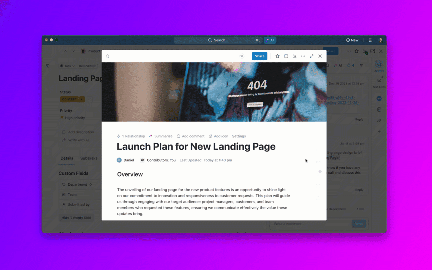Twoja skrzynka odbiorcza jest przepełniona i ciągle musisz nadrabiać zaległości.
Wynik? Wiecznie przekopujesz się przez długie wątki e-maili i jesteś zbyt przytłoczony, by przygotować idealną odpowiedź.
Nadmiar e-maili to prawdziwy problem!
Wejdź: Gemini w Gmailu, pomocnik wspomagany przez AI, który pomaga w inteligentniejszym zarządzaniu wiadomościami e-mail. Niezależnie od tego, czy chcesz podsumować wątki wiadomości e-mail, zredagować odpowiedzi, czy dopracować swój ton, Gemini AI to narzędzie do zwiększania wydajności poczty e-mail, którego potrzebujesz.
W tym przewodniku pokażemy ci, jak korzystać z Google Gemini w Gmailu, aby zarządzać skrzynką odbiorczą, oszczędzać czas, a może nawet sprawić, że e-mail przestanie być przykrym obowiązkiem. Spójrzmy prawdzie w oczy - skrzynce odbiorczej Gmaila przydałoby się trochę magii AI.
Ale to nie wszystko. Przedstawimy Ci również dodatkowego asystenta AI - ClickUp Brain - który nie tylko sprawia, że zarządzanie e-mailami jest dziecinnie proste, ale także ułatwia życie zawodowe w każdy możliwy sposób! 🤩
60-sekundowe podsumowanie
Oto krótkie podsumowanie tego, jak najlepiej wykorzystać Gemini AI w Gmailu (i podgląd inteligentniejszej alternatywy!):
- Dostęp do Gemini w Gmailu z subskrypcją Google One AI Premium lub kontem w obszarze roboczym Google
- Użyj Gemini, aby podsumować długie wątki e-mail, oszczędzając czas na czytanie i nadrabianie zaległości w aktualizacjach
- Twórz nowe e-maile bez wysiłku dzięki sugestiom generowanym przez AI na podstawie Twoich podpowiedzi
- Udoskonalaj wersje robocze, aby uzyskać większą przejrzystość, korzystając z opcji takich jak formalizowanie, rozwijanie, skracanie lub przepisywanie
- Zadawaj pytania związane ze skrzynką odbiorczą za pomocą AI Gemini, aby uzyskać szybki wgląd w ważne konwersacje
- Zwróć uwagę na ograniczenia Gemini - brakuje mu głębokiego zrozumienia kontekstu, niestandardowych podpowiedzi i możliwości manipulowania wiadomościami e-mail
- ClickUp oferuje zakończone rozwiązanie do zarządzania pocztą e-mail z dwukierunkową synchronizacją, automatyzacją zadań i bezpośrednią obsługą e-maili
- Korzystaj z wbudowanego asystenta ClickUp AI, ClickUp Brain, aby podsumowywać i wyciągać wnioski z wątków e-mail, a także przygotowywać natychmiastowe odpowiedzi
- Zintegruj ClickUp z Gmailem, aby przekształcić e-maile w zadania, zautomatyzować cykle pracy, takie jak wysyłanie kolejnych wiadomości e-mail i usprawnić komunikację
Jak korzystać z Gemini w Gmailu
Być może po powrocie z wakacji masz przepełnioną skrzynkę odbiorczą lub po prostu nie możesz określić, które e-maile wymagają Twojej uwagi w pierwszej kolejności. Tak czy inaczej, integracja Gemini z Gmailem pomoże ci uporządkować bałagan i ustalić priorytety, skupiając się na najbardziej wartościowych, pilnych lub ważnych zadaniach.
aby uzyskać dostęp do Gemini w Gmailu, musisz subskrybować plan Google One AI Premium lub włączyć Gemini na swoim koncie w obszarze roboczym Google.
Oto jak znaleźć Gemini w Gmailu:
- Przejdź do prawego górnego rogu ekranu Gmaila
- Wybierz funkcję "Wypróbuj Gemini "
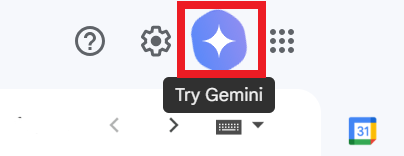
- Na ekranie pojawi się panel boczny Gmaila, który powinien wyglądać mniej więcej tak:
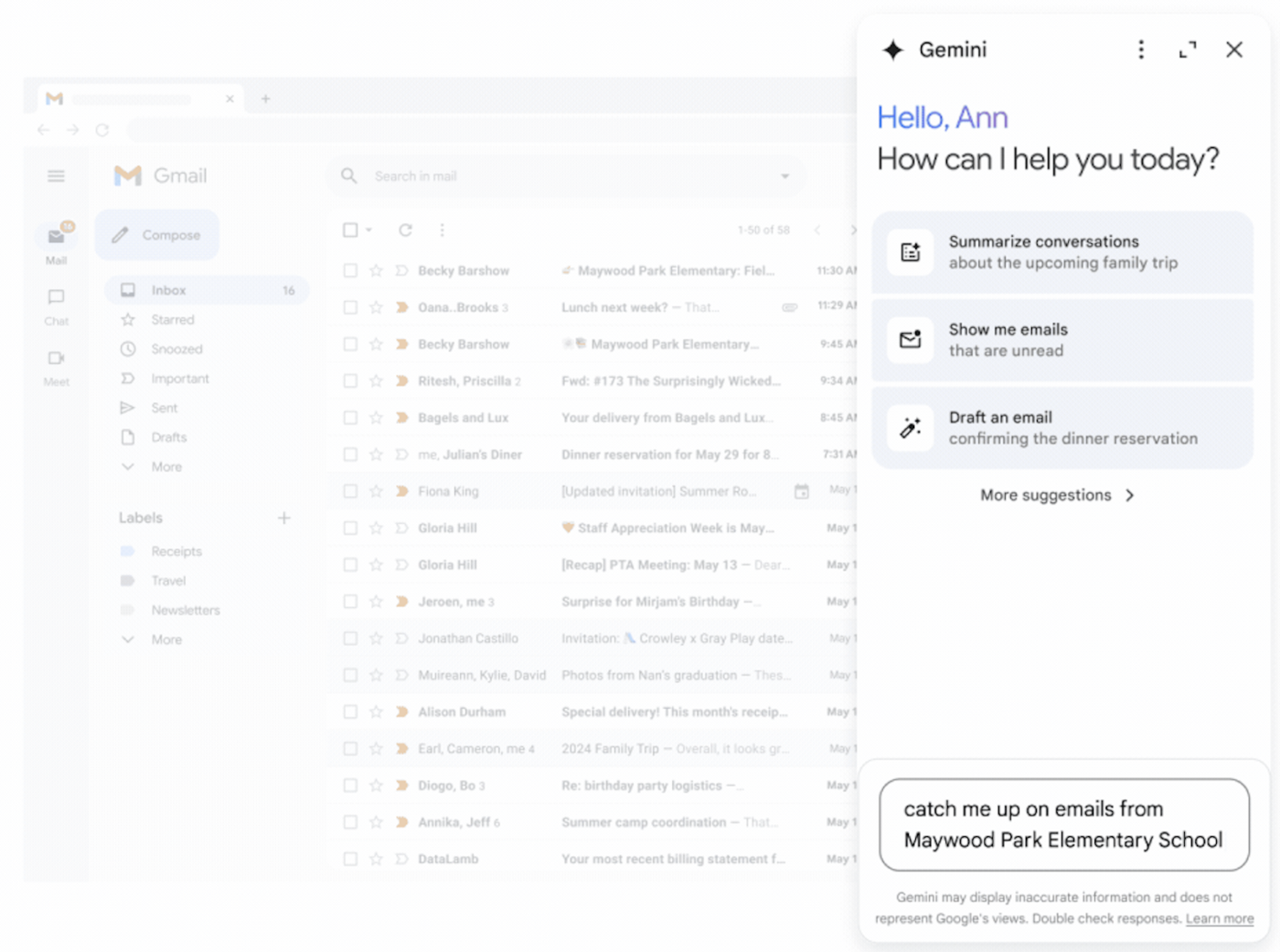
Możesz korzystać z wbudowanych podpowiedzi Gemini, aby generować odpowiedzi lub zadawać swobodne pytania, takie jak: "Zapoznaj mnie z e-mailami z
Teraz, gdy już wiesz, jak to działa, czy jesteś gotowy, aby używać AI w Gmailu do inteligentniejszego zarządzania e-mailami?
Przedstawiamy trzy najważniejsze przypadki użycia Gemini w Gmailu:
1. Podsumowywanie długich wątków e-mail
wyrafinowane techniki rejestrowania komputerowego ujawniają, że średni czas skupienia uwagi człowieka wynosi 40 sekund.
Nikt nie lubi czytać długich e-maili, a Gemini to rozumie. Oto jak z niego korzystać, aby szybko uporać się z długimi e-mailami:
- Otwórz Gmaila na pulpicie lub w Aplikacji mobilnej Gmail
- Poszukaj ikony Gemini AI w bocznym panelu po prawej stronie ekranu. Jeśli jej nie widzisz, kliknij małą strzałkę, aby rozwinąć panel.
- Wybierz opcję Podsumuj ten e-mail
- Gemini wygeneruje krótkie podsumowanie, podkreślając kluczowe punkty i ważne szczegóły
- Gemini może również streszczać długą zawartość plików z Dysku Google bezpośrednio w Skrzynce odbiorczej
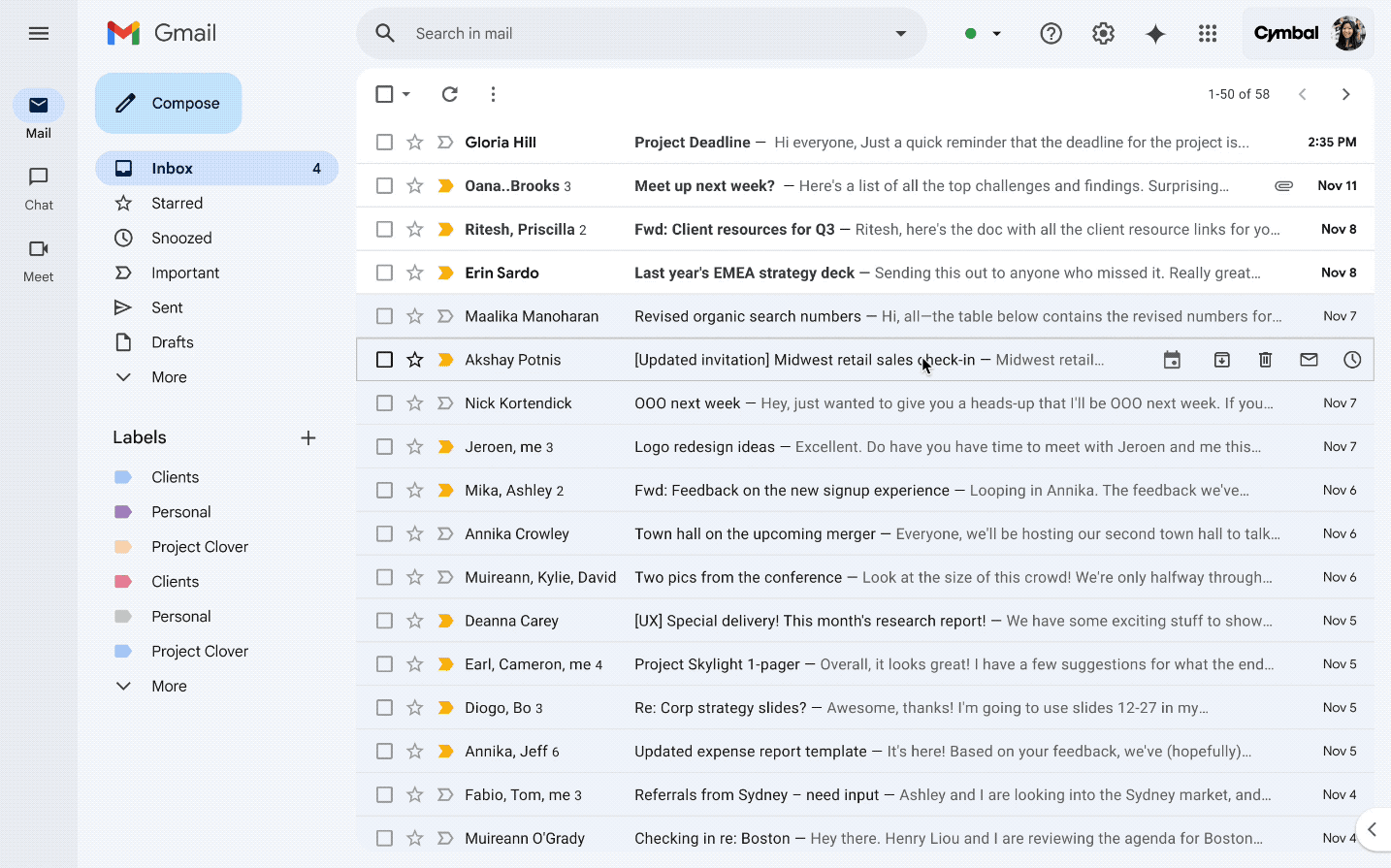
💡 Pro Tip: Na końcu podsumowania wygenerowanego przez AI Gemini możesz wybrać odpowiedni gest kciuka, aby przekazać pozytywną opinię. Daj kciuk w górę za dobrą sugestię lub prześlij raport o złej sugestii, jeśli odpowiedź wymaga poprawy. Pomaga to modelowi AI uczyć się na podstawie preferencji użytkownika i lepiej dostosowywać przyszłe odpowiedzi.
2. Tworzenie nowej wersji roboczej e-maila
Czy kiedykolwiek spędziłeś zbyt dużo czasu wpatrując się w ekran, próbując znaleźć idealną pierwszą linię dla swojego e-maila? Pomińmy te zmagania i pozwólmy AI Google do zrobienia tego za Ciebie.
- Kliknij Komponuj w lewym górnym rogu ekranu Gmaila
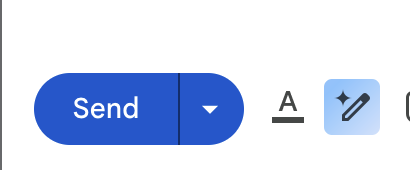
- Poszukaj opcji Pomóż mi pisać w oknie tworzenia wiadomości
- Napisz wymaganą podpowiedź. Na przykład "Napisz list motywacyjny na stanowisko w dziale marketingu. "
- Kliknij Utwórz
- Odpowiedź otrzymasz niemal natychmiast w oknie tworzenia wiadomości w Gmailu
- Następnie możesz kliknąć Recreate or Refine, aby dopracować odpowiedź, aż będzie pasować do tego, czego potrzebujesz
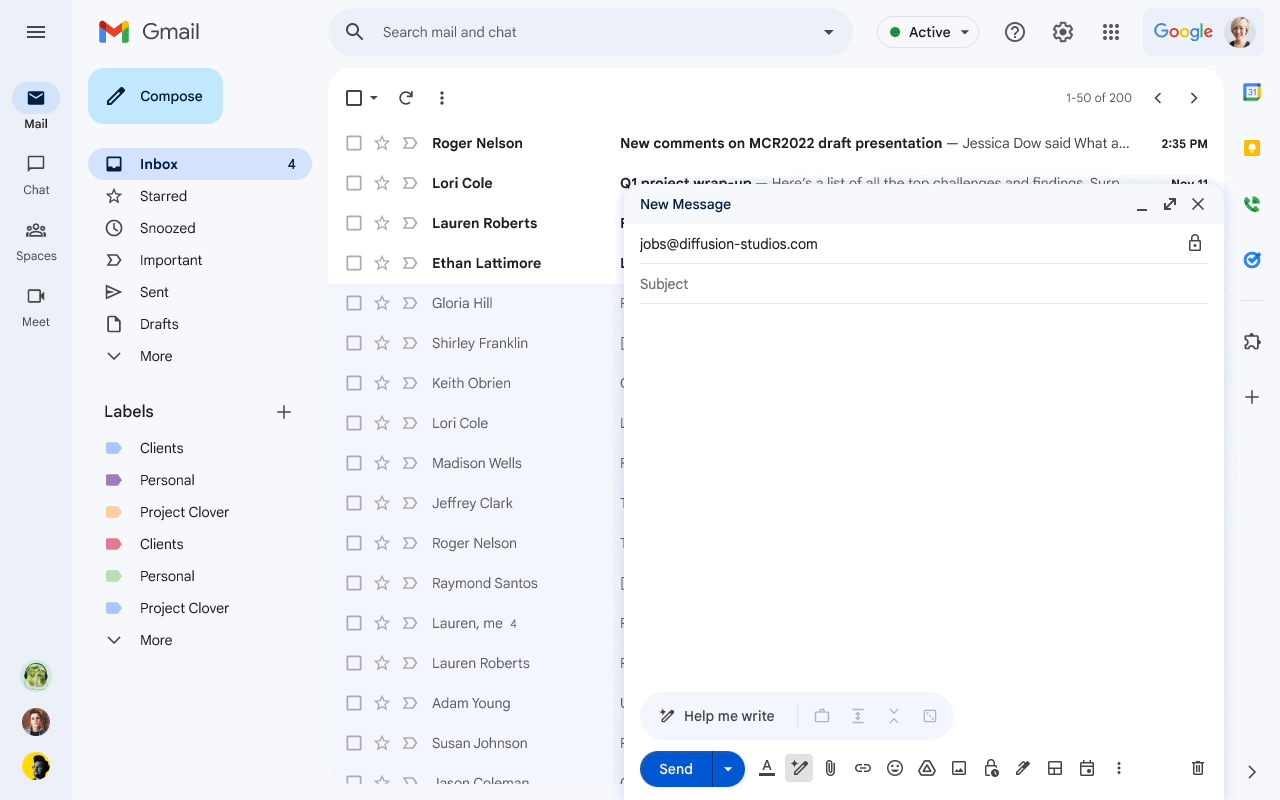
Postępuj zgodnie z tą metodą i niestandardowo dostosuj podpowiedź w zależności od sytuacji, aby można było jej użyć do odpowiedzi na konwersację.
Przeczytaj również: Najlepsze oprogramowanie do udostępniania skrzynki odbiorczej (recenzje i ceny)
🧠 Fun Fact: An e-mail productivity hack by Google's productivity advisor, Laura Martin, is to divide e-mail into three categories: respond, read, and revisit. Zajmuj się nimi w określonych przedziałach czasowych, zamiast stale sprawdzać je przez cały dzień.
3. Dopracowywanie wersji roboczej
Czasami wersja robocza e-maila po prostu nie trafia w sedno, ale dzięki Gemini w Gmailu możesz szybko ją dopracować i upewnić się, że wiadomość dotrze idealnie.
- Przejdź do Komponuj w lewym górnym rogu skrzynki odbiorczej
- Ręczne pisanie wiadomości e-mail
- Przejdź do opcji Pomóż mi pisać
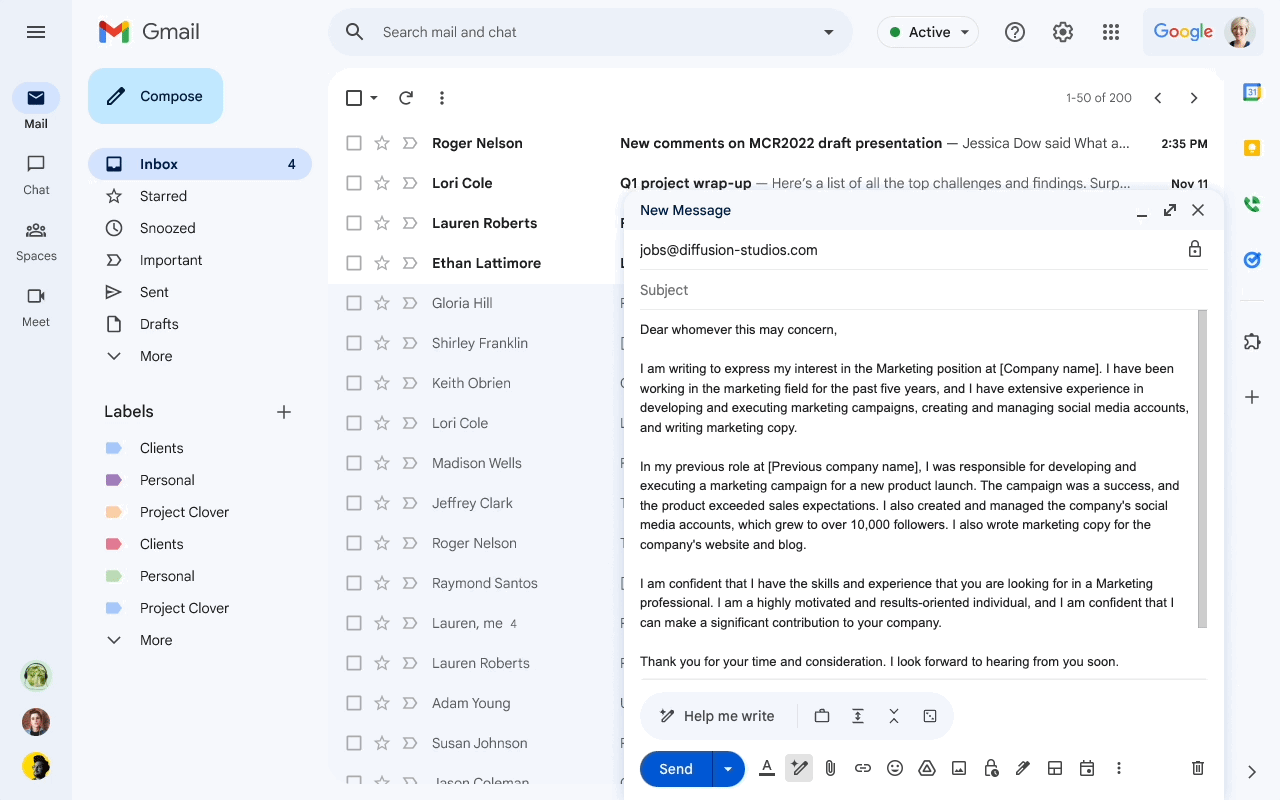
- Wybierz preferencje modyfikacji z menu Polish: Dopracuj wersję roboczą Formalizuj: Nadaj szkicowi bardziej formalny charakter Opracuj: Dodaj dodatkowe szczegóły do istniejącej zawartości Skróć: Edit the fluff and make the draft short Recreate: Napisz szkic od nowa Popraw: Popraw ponownie
- Polski: Popraw swoją wersję roboczą
- Formalizuj: Uczyń wersję roboczą bardziej formalną
- Opracuj: Dodaj dodatkowe szczegóły do istniejącej zawartości
- Krótsze: Edytuj puch i spraw, by wersja robocza była krótsza
- Ponowne tworzenie: Napisz ponownie wersję roboczą
- Dopracuj: Popraw ponownie
- Kliknij Wstaw, gdy uzyskasz pożądane wyniki
- Zwróć uwagę, że po poproszeniu Gemini AI o odtworzenie szkicu nie możesz powrócić do poprzednich wersji (więc skopiuj i wklej sekcje, które chcesz zachować!)
- Polski: Popraw swoją wersję roboczą
- Formalizuj: Uczyń wersję roboczą bardziej formalną
- Opracuj: Dodaj dodatkowe szczegóły do istniejącej zawartości
- Krótsze: Edytuj puch i spraw, by wersja robocza była krótsza
- Ponowne tworzenie: Napisz ponownie wersję roboczą
- Dopracuj: Popraw ponownie
Porada dla profesjonalistów: Użyj Gmail Q/A, aby zadać Gemini pytania dotyczące konwersacji w skrzynce odbiorczej. Na przykład, w podpowiedzi możesz zapytać: "Jakie były ostatnie opinie na temat mojego projektu X?" Gemini przeskanuje odpowiednie wątki e-mail i zwróci podsumowaną odpowiedź.
Limity korzystania z Gemini w Gmailu
Gemini w Gmailu to połączenie wygody i limitów. Choć odciąża nas od analizowania wiadomości, to wciąż nie dorównuje ręcznemu porządkowaniu e-maili.
Oto pięć dodatkowych rzeczy, o których warto pamiętać podczas korzystania z Gemini w Gmailu:
- Limity w zrozumieniu kontekstu: AI Gemini świetnie nadaje się do podsumowywania i redagowania, ale może nie w pełni uchwycić niuanse lub kontekst każdej rozmowy, co czasami prowadzi do mniej spersonalizowanych odpowiedzi
- Brak możliwości manipulowania wiadomościami e-mail: AI Gemini nie może tworzyć, wysyłać, usuwać ani przenosić wiadomości e-mail w skrzynce odbiorczej - skupia się bardziej na generowaniu zawartości i pomocy niż na zarządzaniu skrzynką odbiorczą i e-mailami
- Ryzyko halucynacji: AI Gemini może czasami generować niedokładne lub sfabrykowane informacje, dlatego ważne jest, aby zweryfikować szczegóły przed podjęciem działań
- Ograniczone wsparcie językowe: Chociaż Gemini wspiera wiele języków, może nie być tak dokładny lub zniuansowany w językach innych niż angielski, co wpływa na jakość odpowiedzi
Przeczytaj również: Jak ustawić automatyczne przekazywanie wiadomości w Gmailu?
czy wiesz, że? Gmail blokuje prawie 15 miliardów niechcianych wiadomości dziennie, co stanowi ponad 99,9% spamu, phishingu i złośliwego oprogramowania. W okresie świątecznym liczba ta może osiągnąć 231 miliardów spamu i wiadomości phishingowych, czyli o 10% więcej niż średnia.
Chcesz nauczyć się podpowiedzi, aby uzyskać lepsze odpowiedzi od Gemini i innych narzędzi AI? Obejrzyj ten krótki kurs na temat udoskonalania pytań dla AI 👇🏽
Korzystanie z AI i Gmaila za pomocą ClickUp
Gemini w Gmailu działa jak sztuczna inteligencja pisząca e-maile, która postępuje zgodnie z instrukcjami użytkownika podczas redagowania odpowiedzi. Chociaż może usprawnić proces pisania, nie zastępuje kompleksowego oprogramowania do zarządzania wiadomościami e-mail.
Tu właśnie wkracza ClickUp. Dzisiejsza praca jest rozproszona - e-maile w jednym narzędziu, zadania w innym, dokumenty pochowane w niekończących się folderach. ClickUp łączy to wszystko w jedną całość.
Jako aplikacja do wszystkiego w pracy, jest to jedno źródło prawdy dla Twoich projektów, dokumentów, tablic, automatyzacji, pulpitów, celów i nie tylko.
To coś więcej niż tylko pomoc w prostym redagowaniu i podsumowywaniu e-maili. Dzięki wbudowanemu zarządzaniu wiadomościami e-mail możesz wysyłać, odbierać i śledzić wiadomości bez opuszczania obszaru roboczego ClickUp. Zobaczmy jak to zrobić:
Zintegruj ClickUp z Gmailem
Integracja ClickUp i Gmaila wypełnia luki pozostawione przez Gemini AI, pozwalając Ci przełamać silosy informacyjne i wspólnie zarządzać e-mailami i zadaniami.
Oto, jak Gemini może usprawnić Twój cykl pracy:
- Dwukierunkowa synchronizacja: Automatycznie tworzy lub aktualizuje zadania w Gmailu na podstawie działań, takich jak otrzymanie nowego e-maila, rozpoczęcie rozmowy lub zakończenie zadania
- Zaznaczone e-maile stają się zadaniami: Przekształca ważne e-maile w wykonalne zadania, zapewniając, że nigdy nie przegapisz żadnych działań następczych
- Automatyzacja cyklu pracy: Dzięki integracji ClickUp z Zapier, zadania takie jak przesyłanie informacji między Gmailem a ClickUp są zautomatyzowane, zmniejszając wysiłek ręczny i minimalizując błędy
👉🏼 W przeciwieństwie do Gemini AI, które koncentruje się wyłącznie na redagowaniu i udoskonalaniu odpowiedzi, ClickUp oferuje zakończone manipulowanie e-mailami wraz z zarządzaniem zadaniami.
📮ClickUp Insight: Blisko 42% pracowników umysłowych preferuje e-mail do komunikacji w zespole. Wiąże się to jednak z pewnymi kosztami. Ponieważ większość e-maili dociera tylko do wybranych członków zespołu, wiedza pozostaje fragmentaryczna, utrudniając współpracę i podejmowanie szybkich decyzji. Aby poprawić widoczność i przyspieszyć współpracę, wykorzystaj aplikację do wszystkiego do pracy, taką jak ClickUp, która w ciągu kilku sekund zamienia Twoje e-maile w zadania, które można wykonać!
Możesz wysyłać i odbierać wiadomości e-mail bezpośrednio w ClickUp, tworzyć zadania, załączać e-maile do odpowiednich elementów pracy i współpracować ze swoim zespołem bez opuszczania platformy.
Co najlepsze? Integracja ClickUp z pocztą e-mail działa na platformach takich jak Microsoft Outlook, IMAP i Microsoft 365 - nie tylko Gmail!
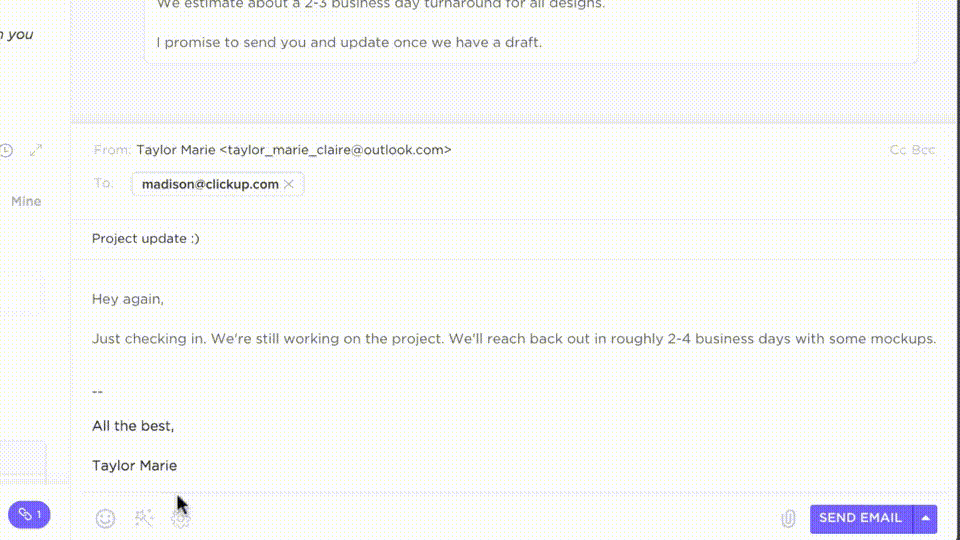
Wersję roboczą e-maila można wygenerować za pomocą polecenia /Slash (/write). Dostosuj ton i poziom kreatywności, wstaw tekst do e-maila i wyślij go bez opuszczania interfejsu zadania. Zapomnij o przełączaniu zakładek i pracy nad ręcznymi wersjami roboczymi e-maili!
Co więcej, możesz nawet automatyzować swoje e-maile, wyzwalając ich wysyłanie na podstawie niestandardowych pól, przesłanych formularzy lub zadań ClickUp.
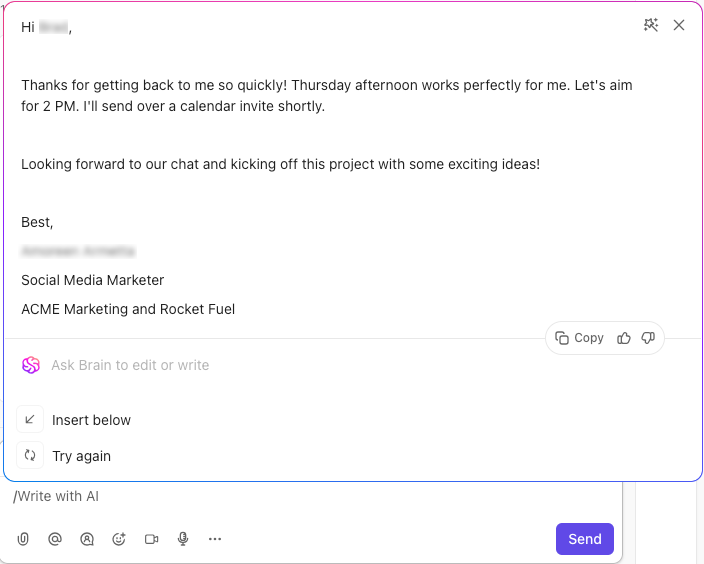
Konsolidacja pozwala zwiększyć wydajność dzięki przechowywaniu e-maili, zadań i konwersacji w jednym miejscu!
ClickUp Brain usprawnia pracę z e-mailami
Jak to wszystko działa? Podczas gdy Gemini AI zwiększa komfort korzystania z Gmaila, zapewniając kontekstowe spostrzeżenia i sugerowane odpowiedzi, ClickUp Brain - wbudowany asystent AI - idzie jeszcze dalej.
Integruje się bezpośrednio z obszarem roboczym, absorbując dane dotyczące przepływu pracy, analizując działania zespołu i śledząc oś czasu projektów.
Rozumiejąc kontekst z poziomu Twojego systemu, ClickUp Brain zapewnia praktyczne, inteligentne i profesjonalne porady.
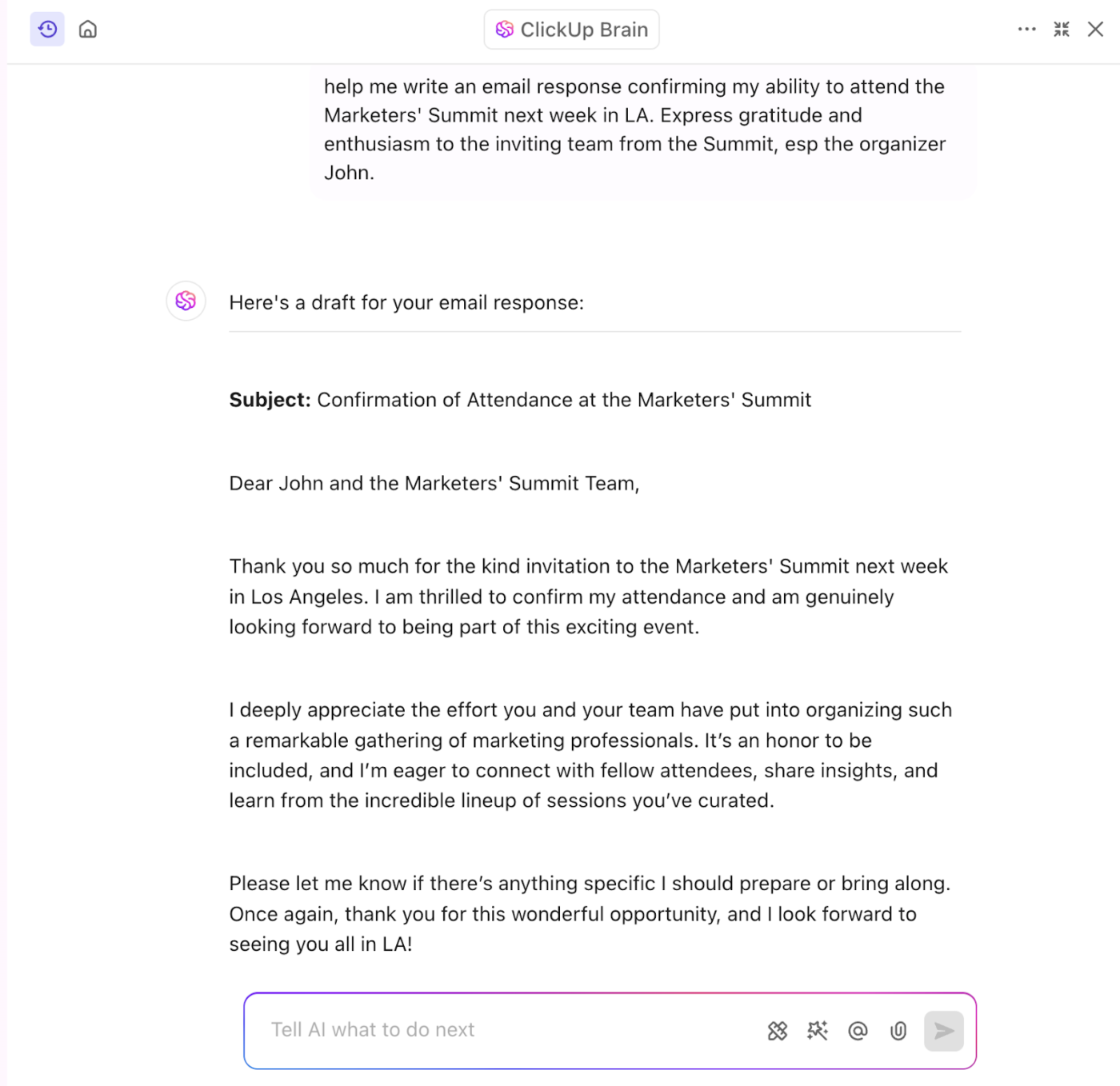
Dzięki ClickUp Brain możesz:
- Połącz zadania, dokumenty i e-maile, aby generować natychmiastowe, kontekstowe odpowiedzi dotyczące cyklu pracy
- Pisz profesjonalne odpowiedzi na wiadomości Gmail za pomocą wbudowanego narzędzia AI Writer, oszczędzając czas
- Konwertuj ważne e-maile na zadania lub elementy działań w ClickUp, eliminując ręczne śledzenie
- Sprawdzaj gramatykę i pisownię za pomocą zintegrowanej funkcji Spell Check, aby uzyskać dopracowany wynik końcowy
- Generuj podsumowania długich wątków e-mail, zapewniając szybkie przeglądy bez konieczności przeglądania długich konwersacji
- Transkrybuj klipy głosowe i wideo w ClickUp i przechwytuj kluczowe wnioski z dyskusji
Przeczytaj także: Najlepszy przewodnik po zarządzaniu projektami e-mail
Przejdź na ClickUp Chat
Podczas gdy połączenie AI ze skrzynką odbiorczą może pomóc okiełznać przeciążenie e-mailami, co by było, gdybyśmy powiedzieli ci, że można je całkowicie wyeliminować?
ClickUp Chat oferuje Tobie i Twojemu zespołowi alternatywę komunikacji w czasie rzeczywistym dla e-maili, osadzając konwersacje bezpośrednio w Twoim cyklu pracy i kontekście projektu.
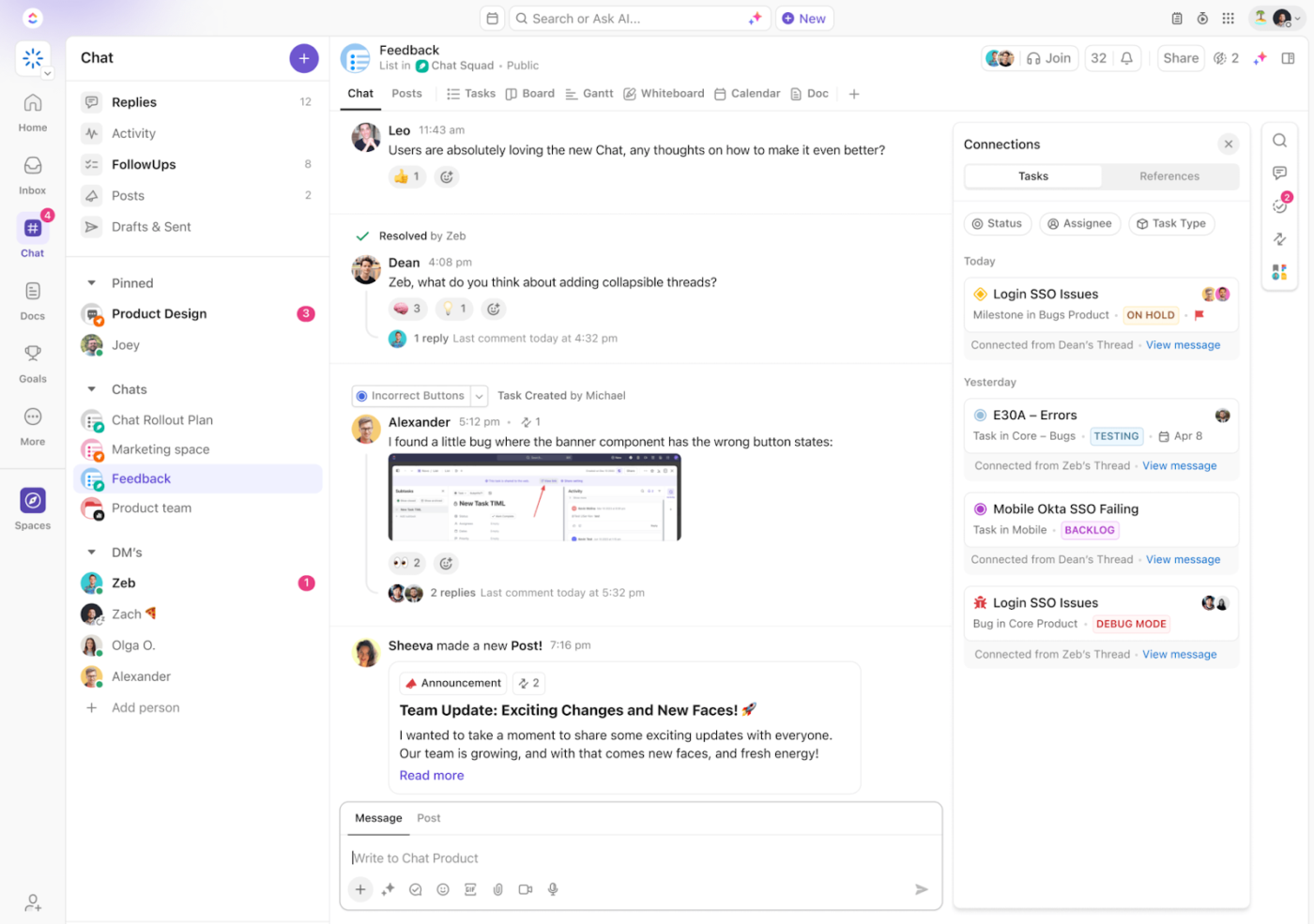
Przełączenie się na czat z e-maili pozwala na:
- Połącz dyskusje bezpośrednio z konkretnymi zadaniami lub projektami. Gwarantuje to, że wszystkie istotne informacje są scentralizowane, co zmniejsza potrzebę przeszukiwania oddzielnych wątków e-mail
- Organizowanie konwersacji w kanały, zapobieganie bałaganowi przepełnionych skrzynek odbiorczych e-mail
- Szybciej wykonuj wspólne zadania, oznaczając członków zespołu, udostępniając pliki i osadzając zasoby bezpośrednio na czacie i minimalizując opóźnienia związane z wiadomościami e-mail
- Szybko podejmuj krytyczne decyzje i rozwiązuj problemy dzięki burzy mózgów ze współpracownikami w czasie rzeczywistym
Korzystając z ClickUp Chat do komunikacji wewnętrznej i dyskusji związanych z projektami, możesz znacznie zmniejszyć ilość e-maili w swojej skrzynce odbiorczej. Ponadto ograniczenie przełączania kontekstu między platformami e-mail i zarządzania projektami może zwiększyć wydajność indywidualną i zespołową.
📮 ClickUp Insight: Pracownicy wiedzy wysyłają średnio 25 wiadomości dziennie, szukając informacji i kontekstu. Oznacza to sporą ilość czasu zmarnowanego na przewijanie, wyszukiwanie i rozszyfrowywanie fragmentarycznych rozmów w e-mailach i czatach. 😱
Gdybyś tylko miał inteligentną platformę, która łączy zadania, projekty, czat i e-maile (plus AI!) w jednym miejscu. Ale do zrobienia!
ClickUp to niezwykle wszechstronne oprogramowanie, które zwiększyło moją wydajność co najmniej 10-krotnie. Uwielbiam połączenie osobistego zarządzania zadaniami, z zarządzaniem wiedzą biznesową, szybkimi notatkami i mózgiem AI ClickUp jest FANTASTYCZNY. jest niesamowicie świadomy kontekstu i dosłownie bestią asystenta.
ClickUp to niezwykle wszechstronne oprogramowanie, które zwiększyło moją wydajność co najmniej 10-krotnie. Uwielbiam połączenie osobistego zarządzania zadaniami, z zarządzaniem wiedzą biznesową, szybkimi notatkami i mózgiem AI ClickUp jest FANTASTYCZNY. jest niesamowicie świadomy kontekstu i dosłownie bestią asystenta.
Do zrobienia więcej z e-mailami za pomocą ClickUp
Gemini AI w Gmailu jest zdecydowanie przydatnym asystentem, ale jeśli szukasz bardziej kompleksowego rozwiązania zarówno do zarządzania projektami, jak i zadaniami e-mail, ClickUp jest dla Ciebie.
Dzięki ClickUp możesz konwertować e-maile na zadania do wykonania i zachować nienaruszony kontekst w rozmowach i projektach - koniec z przeskakiwaniem aplikacji lub pomijaniem szczegółów.
Teamsy, które przechodzą na ClickUp raportują lepszą wydajność, współpracę i widoczność, a także zastępują 3 lub więcej narzędzi i oszczędzają ponad 3 godziny tygodniowo.
Masz więc wybór: Gemini AI oferuje wbudowanego asystenta streszczania i pisania dla aplikacji Google, takich jak Gmail, Arkusze Google i Dokumenty Google, podczas gdy ClickUp dostarcza narzędzia oparte na sztucznej inteligencji do zakończonego zarządzania e-mailami i projektami.
Jeśli jesteś gotowy na to drugie, zarejestruj się w ClickUp za darmo już dziś!